Ми довго говорили про додаток Your Phone, а також зробили численні відео, що пояснюють, як це працює та як його налаштувати. Сьогодні ми вам показуємо як мати програми Android на ПК за допомогою телефону.
Тобто ми навіть будемо мати можливість призначити ярлик на панелі завдань програми, яку ми маємо на своєму мобільному телефоні Android. Іншими словами, WhatsApp, цю соціальну мережу або те погодне додаток можна залишити на панелі завдань, щоб отримати до них доступ.
Ваші мобільні програми для Android на ПК з Windows 20

Цими тижнями він був оновлений Windows 10, щоб мати можливість підтримувати підключення до Windows через мобільний телефон і запустіть програми. Скажімо, це спосіб використовувати дзеркальне відображення, але отримати доступ до кожної програми, яка є у вас на мобільному.
Справа досить проста, ми вже налаштували свій мобільний телефон Android, в даному випадку Galaxy Note 10+, з підключенням Windows та програмою Your Phone на ПК з Windows 10, ми зможемо натисніть на мобільний додаток із цієї програми, щоб негайно розпочати і ми можемо впоратись із екраном нашого ПК.
Ми говоримо про ігри, WhatsApp, Telegram, Facebook, редактори зображень, відео та багато інших додатків, які ми всі знаємо для своїх мобільних телефонів. Ми вже навчаємо вас у свій час на відео що таке підключення Windows для здійснення дзвінків або копіювання / вставлення між двома пристроями, або як легко з’єднати ці два пристрої.
Ось як Додатки Android на вашому телефоні:
- Ми відкриваємо ваш телефон на нашому ПК з Windows 10
- Переходимо на вкладку «Програми»
- Y з'явиться весь список всіх програм, які ми маємо
- Ми запускаємо один, і ми побачимо, як його власне вікно з'являється на нашому ПК
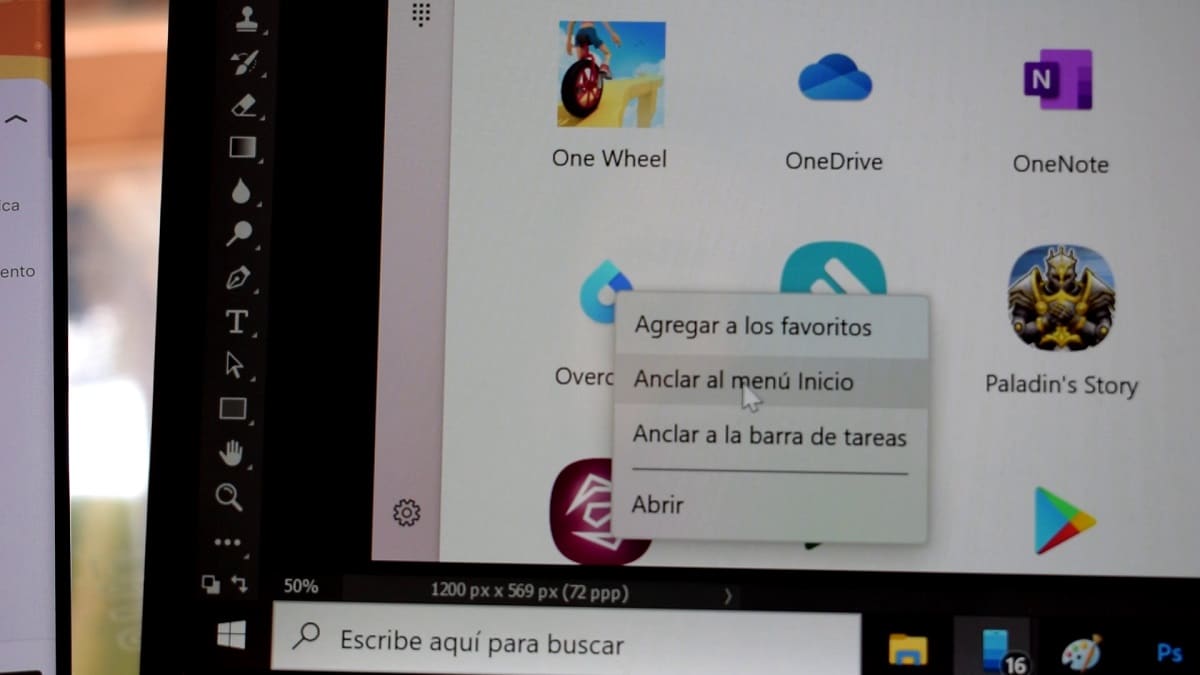
Тож ми можемо додати доступ до панелі завдань Додатки Android на вашому телефоні:
- Натискаємо клацніть правою кнопкою миші на одній із програм у списку на Вашому телефоні
- Ми відбираємо Додати на панель завдань
- Тепер ми матимемо прямий доступ до безпосереднього доступу до програми
Тобто, якщо у нас мобільний телефон із увімкненим екраном, клацніть на ярлику на панелі завдань нашого ПК, мобільний телефон увімкнеться, щоб ми розблокували його за допомогою відбитка пальця, і додаток відкриється на нашому ПК так само, як на нашому мобільному телефоні.
Тож ми можемо робити з усіма встановленими нами програмами на нашому мобільному, хоча треба сказати, що деякі можуть працювати не ідеально. У будь-якому випадку, ті, які ми спробували, пройшли дуже добре, тому це питання тестування.
Цілий досвід, який ми закликаємо вас спробувати з вашим мобільним телефоном Android та тією Windows 10, з якою він чудово синхронізується через підключення Windows та ваш телефон на ПК.
